本文所分享的知识遵循知识共享署名-非商业性使用 4.0 国际许可协议进行许可,请在转载或分享时署名@tkaray, 谢谢
节省时间的同学可以直接拉到第一张图 😛
=====我是分割线=====
Diamond软件对于晶体学工作者来说是一款必备软件。但是许多人在使用Diamond软件时期望能够有更多调整项,做出更美观的示意图。
Diamond自带了POV-Ray工具用于渲染出图,但是POV-Ray的操作模式对于许多化学学生比较陌生。因此,使用3DS MAX对结构图进行后处理成为了一种值得关注的选择。但是,在3DS MAX中进行后期处理时会遇到一个棘手的问题:Diamond会以VRML 1.0(.wrl)文件进行导出操作,导出的文件只能在3DS MAX中进行识别,不能在Blender, Cinema 4D中正确导入。但是3DS MAX在导入时会将每一个原子、化学键新建一个材质,导致原本仅有数种材质的结构变为数百甚至数千种材质,不仅难以改变材质,更会使软件运行卡顿、崩溃。
使用搜索引擎查阅资料后笔者发现VRML导入的问题已经存在近十年,但是网络上并没有合适的解决方案。这种问题理论上可以通过MAXScript脚本进行批量操作,但是由于笔者能力有限,所以在尝试多次后找到了(不卡顿)合并材质的操作方案,现在此分享给各位使用Diamond进行科研绘图的同学。
=====从这里开始是教程=====
所需软件:
Diamond (本文以4.5版本为例)
3DS MAX (2014版本以后理论上均可,本文以2020版为例)
VRay next for 3DS MAX
所使用的结构:
MOF-5 (CCDC: 175572)
本方案主要是通过同一复合物体内部相似选择进行对象的批量操作,使用多维-子对象材质进行批量替换完成的。此路径是经过多次卡顿崩溃后得到的最不卡顿的操作方法。但是在批量选择的过程中,软件可能视对象数目和电脑配置有卡顿现象,请耐心等待~
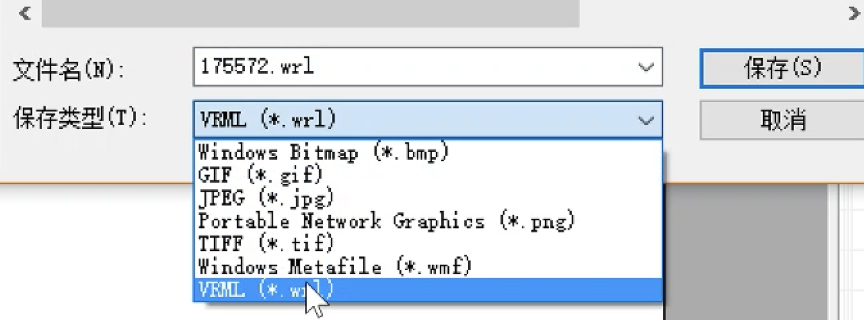
1. 使用Diamond绘图,在 Save Graphic As选项中选择最下面一项 VRML 格式。注意。在绘图时需要将所有不同元素的原子半径设为不同值(如0.39和0.40),该比例在3DS MAX中调整较难,所以在最初应将结构骨架绘制好。
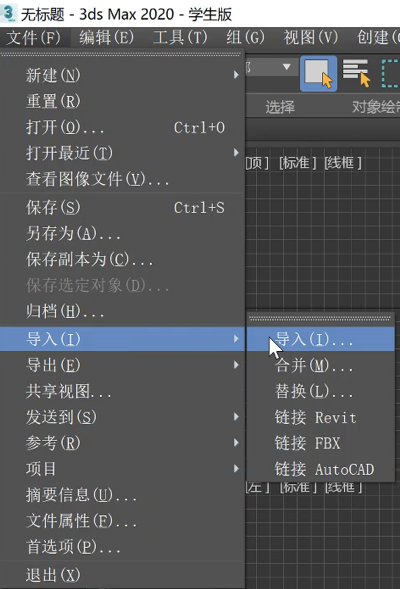
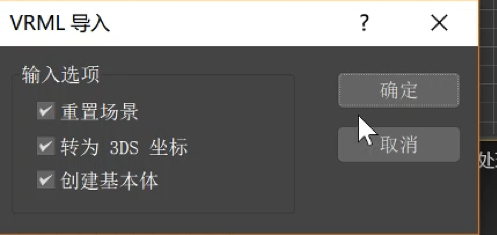
2. 打开3DS MAX,导入VRML文件。导入选项勾选全部。
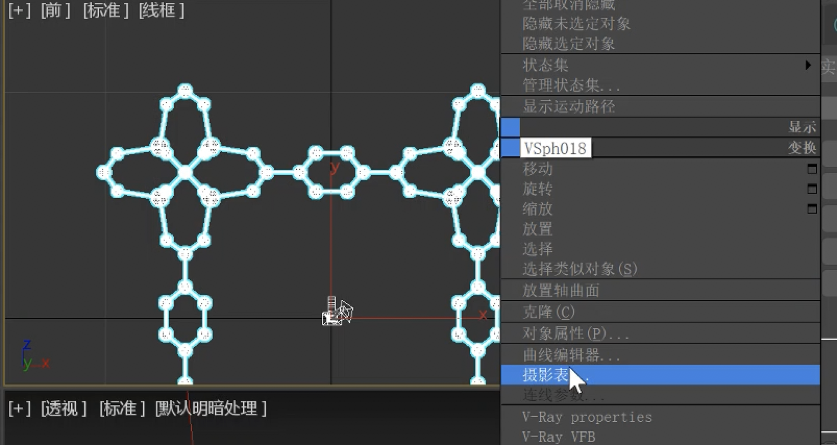
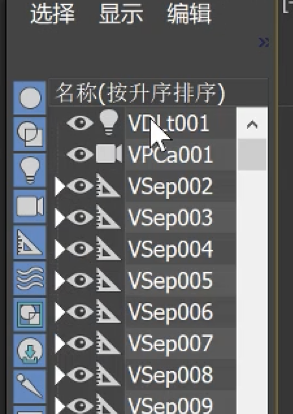
3. 选择合适的视图,全选对象右键后会发现没有转换为可编辑多边形的选项,这是由于Diamond导出的文件中有不能转换的辅助对象和摄影机。将对象列表中所有三角尺标志的辅助对象和摄像机删除,可能需要至多三次。
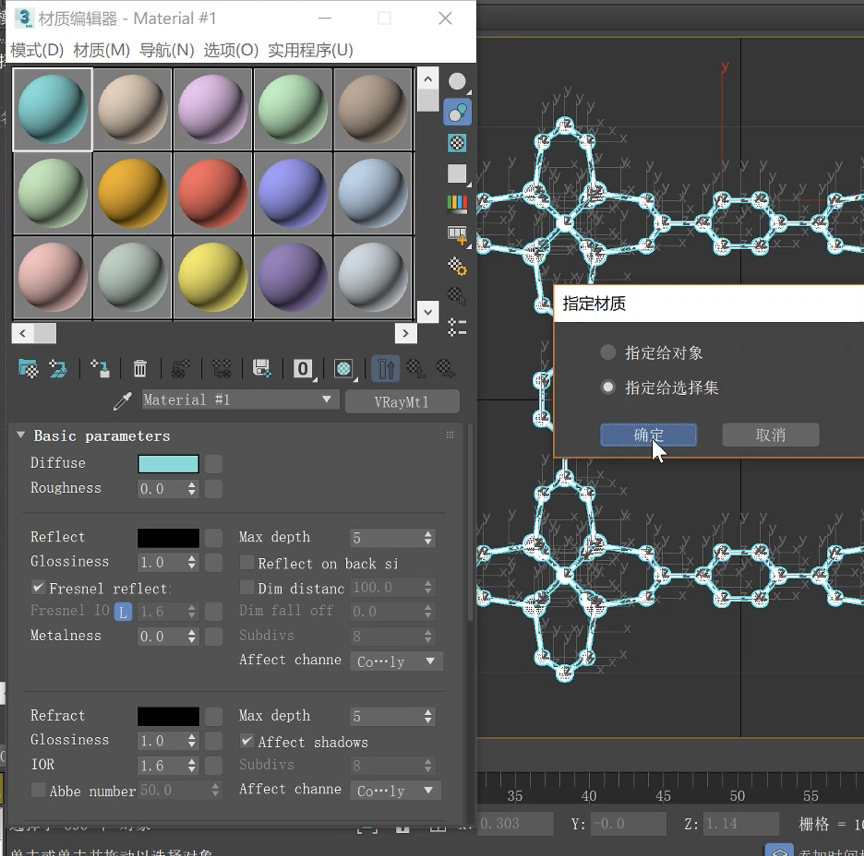
4. 全选剩下的对象,按M打开(简单)材质编辑器,将一个材质球拖动到对象上。选择 指定给选择集。
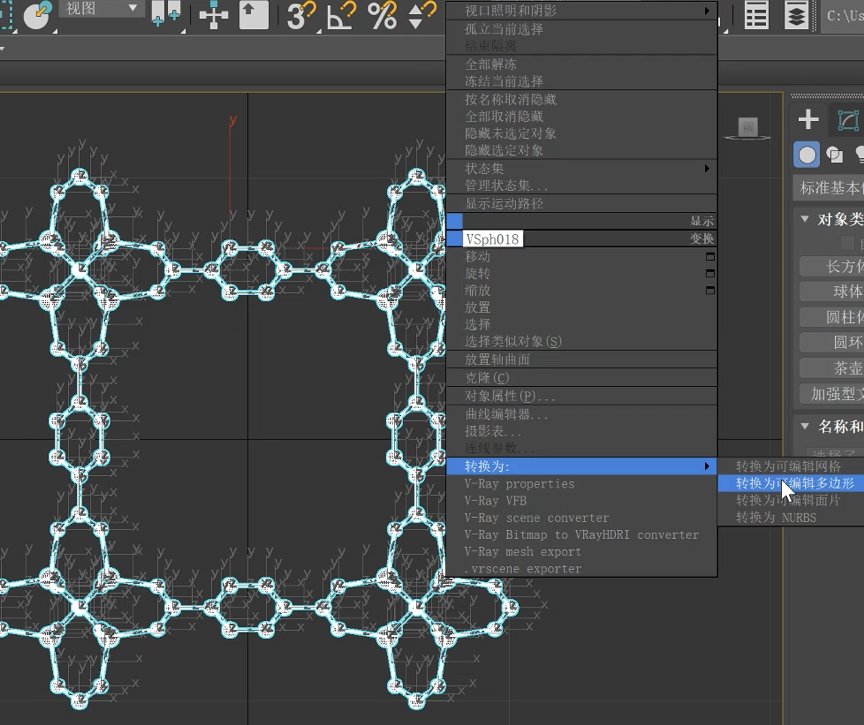
5. 保持全选状态,右键转换为-转换为可编辑多边形。
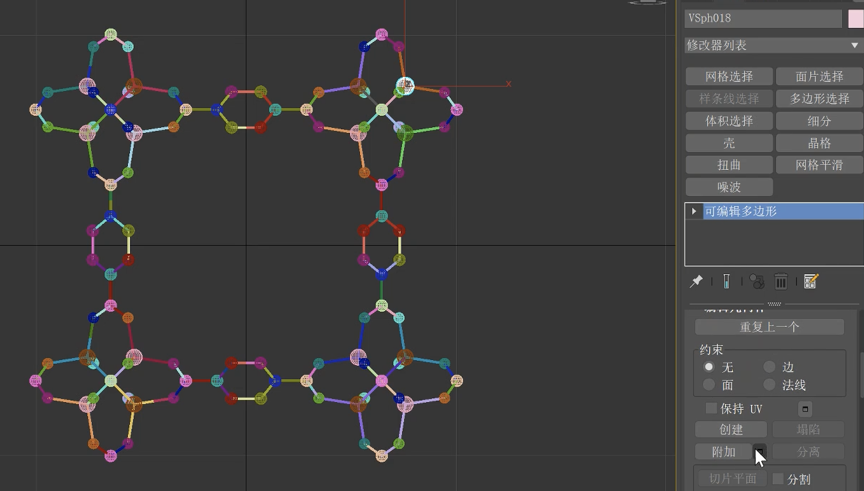
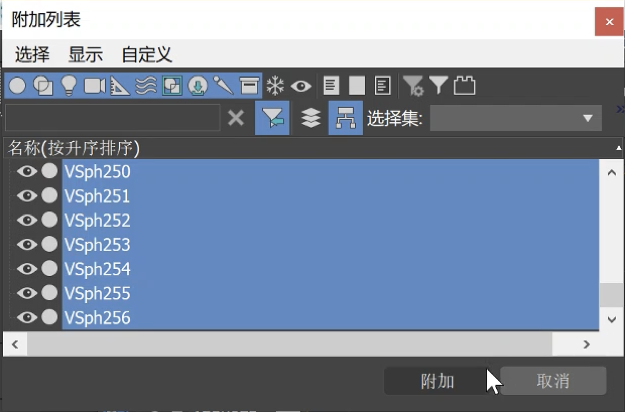
6. 选中任一一个对象,在不进入任何选择层级的情况下,点击附加右边的方框,shift全选对象,将所有对象合并。
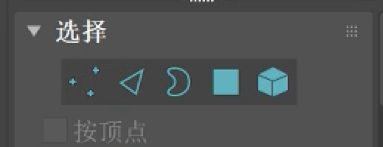
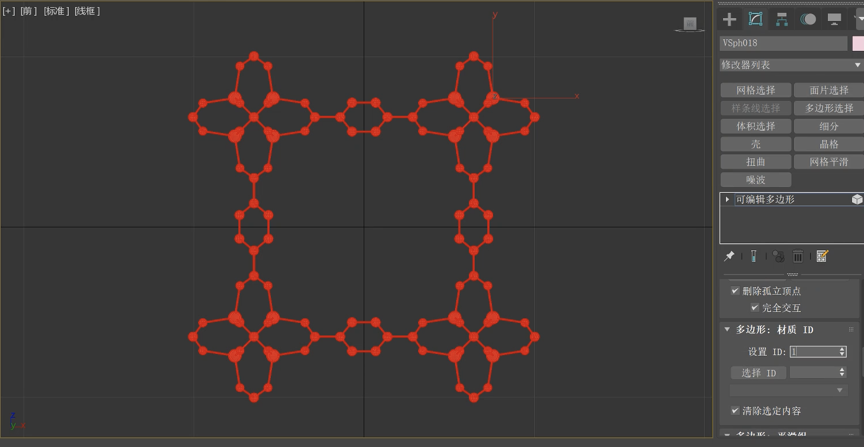
7. 进入体层级(小图最后一个)。将全体的材质ID设为1。
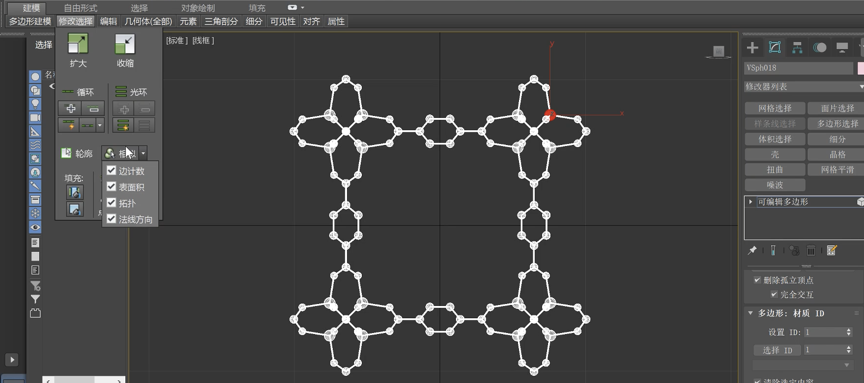
8.选择一个材质球。在建模选项卡-修改选择中点击相似右边的三角,勾选全部后点击相似选择。此时会有一小段时间的卡顿。
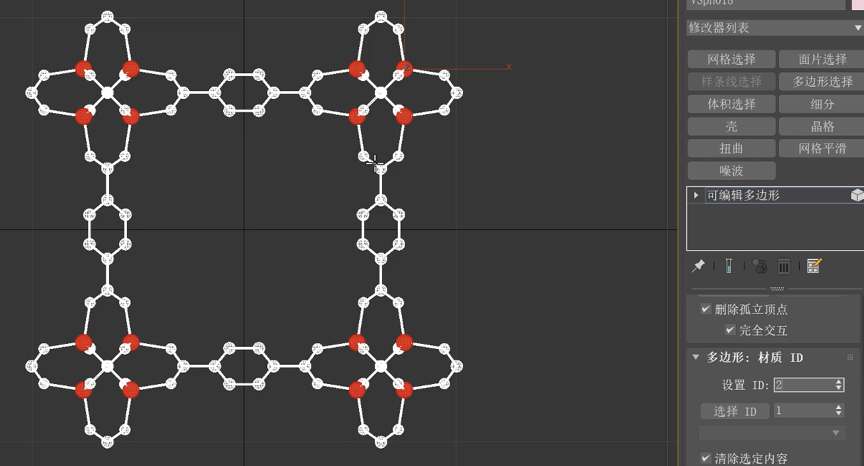
9. 将选择好的原子材质id设为2。以此类推将所有小球设置为独立的材质ID,化学键ID保持为1。
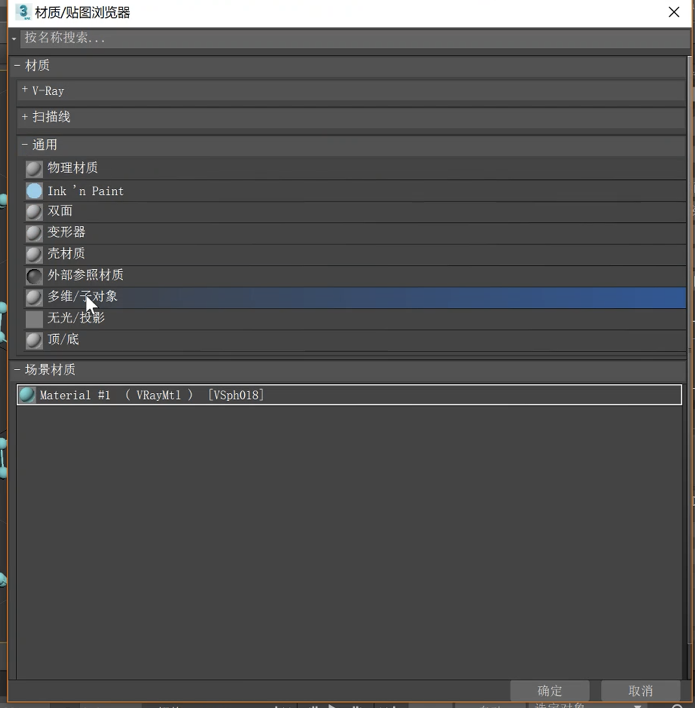
10. 在材质编辑器中新建多维/子对象材质,设置好子对象材质后将其赋予骨架。添加VRay灯光和平面,出图渲染!
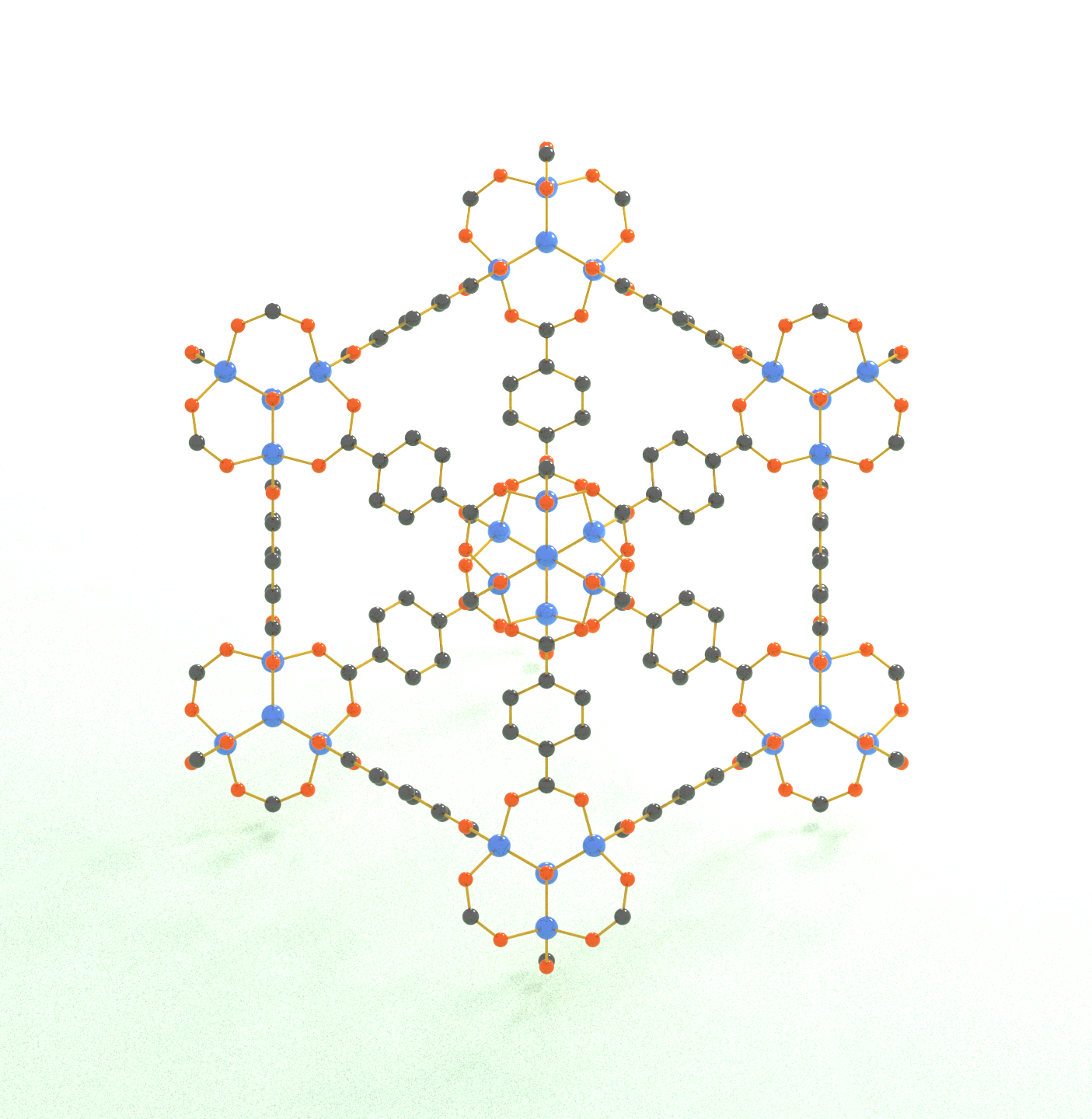
该成图没有进行复杂的调整,仅做抛砖引玉。以下是视频教程:
